आउटलुक में त्वरित भागों (ऑटोटेक्स्ट) को कैसे संपादित करें?
जब आपको माइक्रोसॉफ्ट आउटलुक में अलग-अलग ईमेल संदेशों में एक ही ब्लॉक प्रविष्टि को बार-बार दर्ज करने की आवश्यकता होती है, तो त्वरित भाग और ऑटोटेक्स्ट आपका समय बचाएंगे। कभी-कभी, आपको वर्तनी की गलतियों, जानकारी अपडेट करने, फ़ॉर्मेटिंग आदि के परिणामस्वरूप त्वरित भागों या ऑटोटेक्स्ट को संपादित करने की आवश्यकता हो सकती है। इस लेख में, हम आपको माइक्रोसॉफ्ट आउटलुक में त्वरित भागों या ऑटोटेक्स्ट को आसानी से संपादित करने के दो तरीके दिखाएंगे।
आउटलुक में ऑटोटेक्स्ट सुविधा के साथ ऑटोटेक्स्ट (त्वरित भाग) संपादित करें
आउटलुक के लिए कुटूल के साथ ऑटोटेक्स्ट (त्वरित भाग) संपादित करें
- के साथ ईमेल स्वचालित करें ऑटो सीसी/बीसीसी, ऑटो फ़ॉरवर्ड नियमों के अनुसार; भेजना स्व उत्तर (कार्यालय से बाहर) एक्सचेंज सर्वर की आवश्यकता के बिना...
- जैसे अनुस्मारक प्राप्त करें बीसीसी चेतावनी जब आप बीसीसी सूची में हों तब सभी को उत्तर देते समय, और अनुलग्नक गुम होने पर याद दिलाएँ भूले हुए अनुलग्नकों के लिए...
- के साथ ईमेल दक्षता में सुधार करें उत्तर (सभी) संलग्नक के साथ, हस्ताक्षर या विषय में स्वतः अभिवादन या दिनांक और समय जोड़ें, एकाधिक ईमेल का उत्तर दें...
- के साथ ईमेलिंग को सुव्यवस्थित करें ईमेल याद करें, अनुलग्नक उपकरण (सभी को संपीड़ित करें, स्वचालित रूप से सभी को सहेजें...), डुप्लिकेट निकालें, तथा त्वरित रिपोर्ट...
 आउटलुक में ऑटोटेक्स्ट सुविधा के साथ ऑटोटेक्स्ट (त्वरित भाग) संपादित करें
आउटलुक में ऑटोटेक्स्ट सुविधा के साथ ऑटोटेक्स्ट (त्वरित भाग) संपादित करें
यह विधि आपको माइक्रोसॉफ्ट आउटलुक में अपने ऑटोटेक्स्ट फीचर के साथ मौजूदा ऑटोटेक्स्ट को संपादित करने और फिर से परिभाषित करने के लिए मार्गदर्शन करेगी। कृपया निम्नलिखित कार्य करें:
चरण 1: एक नया ईमेल संदेश बनाएं:
- आउटलुक 2010 और 2013 में, कृपया क्लिक करें नई ईमेल पर बटन होम टैब;
- आउटलुक 2007 में, कृपया क्लिक करें पट्टिका > नया > मेल संदेश.
चरण 2: संदेश विंडो में, क्लिक करें सम्मिलित करें > जल्दी भागो > ऑटो टेक्स्ट, और फिर ऑटोटेक्स्ट नाम पर क्लिक करें जिसे आप बाद में संपादित करेंगे।
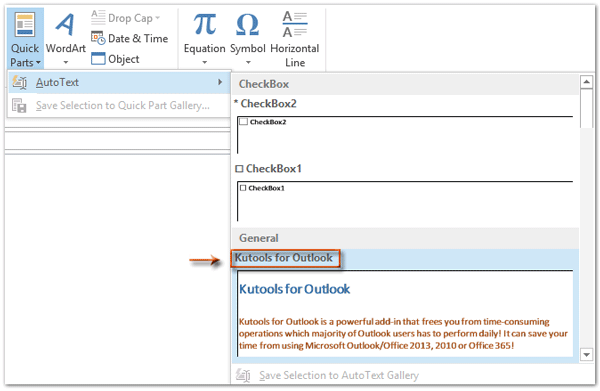
हमारे मामले में, हम ऑटोटेक्स्ट का चयन करते हैं आउटलुक के लिए कुटूल. ऊपर स्क्रीनशॉट देखें.
टिप्पणियाँ:
(1) सक्रिय करने के लिए आपको अपना कर्सर संदेश के मुख्य भाग में रखना होगा जल्दी भागो रिबन में विशेषता.
(2) आउटलुक 2007 में, कृपया क्लिक करें सम्मिलित करें > जल्दी भागो, और फिर पर क्लिक करें ऑटो टेक्स्ट नाम.
चरण 3: फिर ऑटोटेक्स्ट आपके संदेश में जोड़ा जाता है। अपनी आवश्यकताओं के आधार पर अपने संदेश में ब्लॉक प्रविष्टि को संपादित करें।
चरण 4: ब्लॉक प्रविष्टि का चयन करें, और फिर:
- आउटलुक 2007 में, कृपया क्लिक करें सम्मिलित करें > जल्दी भागो > चयन को त्वरित भाग गैलरी में सहेजें.
- आउटलुक 2010 और 2013 में, कृपया क्लिक करें सम्मिलित करें > जल्दी भागो > ऑटो टेक्स्ट > चयन को ऑटोटेक्स्ट गैलरी में सहेजें. स्क्रीन शॉट देखें:

चरण 5: नया बिल्डिंग ब्लॉक बनाएं संवाद बॉक्स में, दर्ज करें मूल नाम में ऑटोटेक्स्ट को संपादित करने का नाम बॉक्स, और फिर क्लिक करें OK बटन.
हमारे मामले में, हम का मूल नाम दर्ज करते हैं आउटलुक के लिए कुटूल में नाम डिब्बा। स्क्रीन शॉट देखें:

चरण 6: पॉप अप होने वाले चेतावनी संवाद बॉक्स में, बस क्लिक करें हाँ बटन.

अब तक, आपने Microsoft Outlook में मौजूदा ऑटोटेक्स्ट को संपादित और पुनः परिभाषित किया है, और आप संपादित ऑटोटेक्स्ट को क्लिक करके देख सकते हैं सम्मिलित करें > जल्दी भागो > ऑटो टेक्स्ट (या सम्मिलित करें > जल्दी भागो आउटलुक 2007 में) संदेश विंडो में।
 आउटलुक के लिए कुटूल के साथ ऑटोटेक्स्ट (त्वरित भाग) संपादित करें
आउटलुक के लिए कुटूल के साथ ऑटोटेक्स्ट (त्वरित भाग) संपादित करें
दूसरी विधि हमारे द्वारा शुरू की गई पहली विधि के समान है। हालाँकि, आउटलुक के लिए कुटूल ऑटो टेक्स्ट उपयोगिता आपको मौजूदा ऑटोटेक्स्ट को अधिक दृश्यमान और आसानी से संपादित और पुनः परिभाषित करने में मदद कर सकती है।
आउटलुक के लिए कुटूल दर्जनों उपयोगी टूल के साथ एक उपयोगी ऐड-इन है, जो आपको Microsoft Outlook में बहुत आसान, तेज़ और कुशलता से काम करने देता है।
चरण 1: क्लिक करके एक नया ईमेल संदेश बनाएं नई ईमेल पर बटन होम आउटलुक 2010 और 2013 में टैब।
चरण 2: दाईं ओर ऑटो टेक्स्ट फलक में, स्क्रीन शॉट देखें:
- सबसे पहले, उस श्रेणी के नाम का चयन करने के लिए क्लिक करें जिसे आप संपादित करेंगे ऑटोटेक्स्ट से संबंधित है;
- फिर इसे अपने संदेश में डालने के लिए ऑटोटेक्स्ट नाम पर डबल क्लिक करें। हमारे मामले में, हम डबल क्लिक करते हैं आउटलुक के लिए कुटूल.
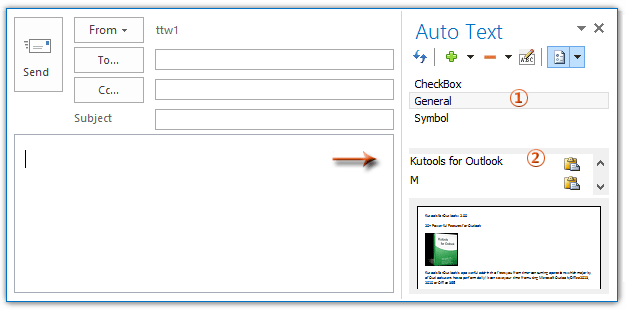
नोट: डिफ़ॉल्ट रूप से, ऑटो टेक्स्ट फलक संदेश विंडो के सबसे दाईं ओर दिखाई देता है। यदि ऑटो टेक्स्ट फलक गायब हो जाता है, तो कृपया क्लिक करें कुटूल > रोटी इसे सक्रिय करने के लिए
चरण 3: संदेश के मुख्य भाग में, ब्लॉक प्रविष्टि संपादित करें।

चरण 4: संपादित ब्लॉक प्रविष्टि का चयन करें, क्लिक करें ऑटो टेक्स्ट फलक के शीर्ष पर बटन। स्क्रीन शॉट देखें:

चरण 5: पॉप अप होने वाले ऑटो टेक्स्ट डायलॉग बॉक्स में, दर्ज करें मूल नाम में संपादित ऑटोटेक्स्ट का नाम बॉक्स, और फिर क्लिक करें OK बटन.
हमारे मामले में, हम इसमें प्रवेश करते हैं आउटलुक के लिए कुटूल में नाम डिब्बा। स्क्रीन शॉट देखें:

फिर जितनी जल्दी हो सके ऑटोटेक्स्ट को आउटलुक में संपादित और पुनः परिभाषित किया जाता है।
नोट: ऑटो टेक्स्ट फलक में आप जो ऑटोटेक्स्ट जोड़ते/संपादित/हटाते हैं, वह सिंक्रोनाइज़ रूप से माइक्रोसॉफ्ट आउटलुक की ऑटोटेक्स्ट गैलरी में जोड़/संपादित/हटा देगा (सम्मिलित करें > जल्दी भागो > ऑटो टेक्स्ट संदेश विंडो में), और इसके विपरीत।
सर्वोत्तम कार्यालय उत्पादकता उपकरण
आउटलुक के लिए कुटूल - आपके आउटलुक को सुपरचार्ज करने के लिए 100 से अधिक शक्तिशाली सुविधाएँ
🤖 एआई मेल सहायक: एआई जादू के साथ त्वरित प्रो ईमेल - प्रतिभाशाली उत्तरों के लिए एक-क्लिक, सही टोन, बहुभाषी महारत। ईमेलिंग को सहजता से रूपांतरित करें! ...
📧 ईमेल स्वचालन: कार्यालय से बाहर (POP और IMAP के लिए उपलब्ध) / ईमेल भेजने का शेड्यूल करें / ईमेल भेजते समय नियमों के अनुसार ऑटो सीसी/बीसीसी / स्वतः अग्रेषित (उन्नत नियम) / स्वतः ग्रीटिंग जोड़ें / बहु-प्राप्तकर्ता ईमेल को स्वचालित रूप से अलग-अलग संदेशों में विभाजित करें ...
📨 ईमेल प्रबंधन: आसानी से ईमेल याद रखें / विषयों और अन्य लोगों द्वारा घोटाले वाले ईमेल को ब्लॉक करें / डुप्लिकेट ईमेल हटाएँ / उन्नत खोज / फ़ोल्डरों को समेकित करें ...
📁 अनुलग्नक प्रो: बैच सहेजें / बैच अलग करना / बैच संपीड़न / ऑटो सहेजें / ऑटो डिटैच / ऑटो कंप्रेस ...
🌟 इंटरफ़ेस जादू: 😊अधिक सुंदर और शानदार इमोजी / टैब्ड व्यू के साथ अपनी आउटलुक उत्पादकता बढ़ाएँ / आउटलुक को बंद करने के बजाय छोटा करें ...
???? एक-क्लिक चमत्कार: आने वाले अनुलग्नकों के साथ सभी को उत्तर दें / फ़िशिंग-रोधी ईमेल / 🕘प्रेषक का समय क्षेत्र दिखाएं ...
👩🏼🤝👩🏻 संपर्क एवं कैलेंडर: बैच चयनित ईमेल से संपर्क जोड़ें / किसी संपर्क समूह को अलग-अलग समूहों में विभाजित करें / जन्मदिन अनुस्मारक हटाएँ ...
के ऊपर 100 सुविधाएँ आपके अन्वेषण की प्रतीक्षा करें! अधिक जानने के लिए यहां क्लिक करें।

